LibreOffice是一个免费且功能强大的办公套件,包含一系列应用程序,包括Writer(文字处理),Calc(电子表格),Impress(演示文稿)等。它的开源性质使其成为全球个人、企业和教育机构的热门选择。
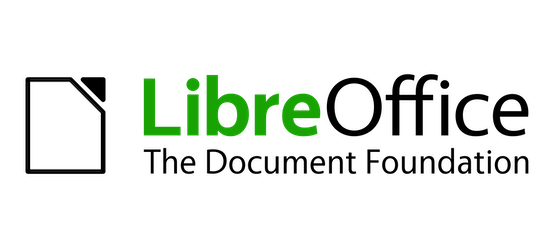
在 Fedora 38 上安装 LibreOffice
第 1 步。在我们可以在 Fedora 38 上安装 LibreOffice 之前,重要的是要确保我们的系统是最新的软件包。这将确保我们可以访问最新功能和错误修复,并且我们可以毫无问题地安装 LibreOffice:
sudo dnf update
第 2 步。在 Fedora 38 上安装 LibreOffice。
- 方法 1:使用 DNF(包管理器)
通过运行以下命令安装 LibreOffice:
sudo dnf install libreoffice
如果您更喜欢更自定义的安装,您可以选择单独安装特定的 LibreOffice 组件。以下是一些示例:
### LibreOffice Writer (Word Processing) ### sudo dnf install libreoffice-writer ### LibreOffice Calc (Spreadsheet) ### sudo dnf install libreoffice-calc ### LibreOffice Impress (Presentation) ### sudo dnf install libreoffice-impress
等待安装完成。安装完成后,您可以从“应用程序”菜单启动LibreOffice。
- 方法2:使用平帕克
通过运行以下命令安装 Flatpak:
sudo dnf install flatpak
通过运行以下命令添加 Flathub 存储库:通过运行以下命令安装 LibreOffice:
flatpak install flathub org.libreoffice.LibreOffice
等待安装完成。安装完成后,您可以从“应用程序”菜单启动LibreOffice。
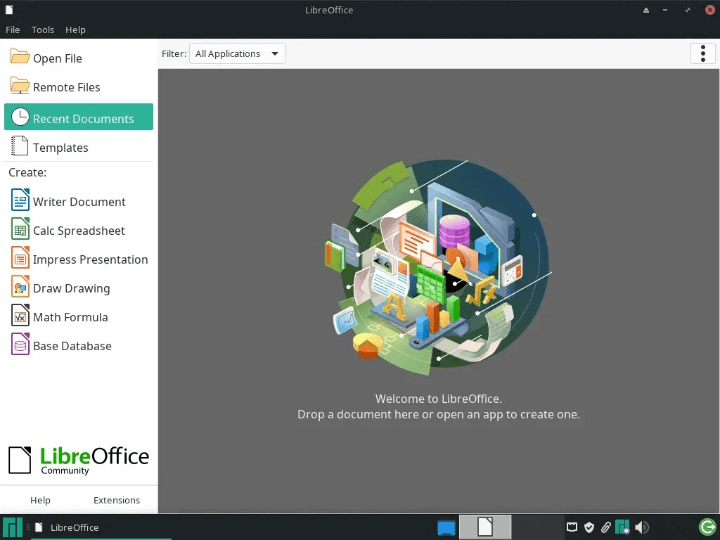
第 3 步。故障 排除。
尽管安装过程很简单,但偶尔可能会出现问题。以下是一些常见的安装问题及其解决方案:
1. 依赖问题
问题:由于依赖项缺失或不兼容,安装可能会失败。
解决方案:确保您的系统是最新的,因为这通常可以解决依赖项问题。您还可以搜索特定缺失的软件包,并使用“.” 手动安装它们。dnf
2. 权限问题
问题:如果您没有安装软件所需的权限,则可能会遇到权限错误。
解决方案:在执行安装命令时使用“”或“”获取超级用户访问权限。确保您对系统具有管理权限。sudosu
3. 冲突的软件包
问题:现有软件包或存储库可能与 LibreOffice 安装冲突。
解决方案:检查冲突的包或存储库,并根据需要删除或禁用它们。这可以使用“.”dnf
感謝您使用這本教鬆在 Fedora 38 系統上安裝 LibreOffice。如需更多帮助或有用信息,我们建议您查看 LibreOffice 官方网站。